Darbo su „Windows 10“ rašymo funkcija pradžia
„Microsoft“ "Windows 10 / / March 17, 2020
Rašalo „Windows 10 Anniversary Update“ atnaujinimas atrodo kaip baigtas, o ne kaip plėtinys. Štai kaip pradėti naudotis šia funkcija.
Rašalo „Windows“ istorija yra ilga ir intriguojanti. Tai grįžta atgal „Windows Pen Computing“ dešimtojo dešimtmečio pradžioje. Įdiegus „Windows XP“, „Microsoft“ daug investavo į naujas įvesties formas. „Windows XP“ planšetinio kompiuterio leidimasvisų pirma, įvedė naują formos veiksnių, palaikančių pažangias dažymo technologijas, erą. Nors ankstyvosios pastangos buvo susijusios tik su specializuotais prietaisais ir programomis, „Microsoft“ stengėsi išplėsti paramą rašalui, kaip pagrindinei technologijai.
Bendrovės pavyzdinis laivas „Surface Pro“ yra galutinė to tikslo išraiška. Šiame straipsnyje apžvelgiame patobulintą rašalo naudojimo patirtį naudojant „Windows 10“ jubiliejaus atnaujinimą. (Atnaujinti: „Windows 10“ kūrėjai atnaujina rašalų savybes taip pat buvo patobulintos.)
„Windows 10“ dažymo įrankiai
Rašalo rašymas „Windows 10“ jubiliejaus atnaujinime (išleistas 2016 m. Rugpjūčio mėn.) Atrodo kaip visavertis, nuo pabaigos iki pabaigos, o ne plėtinys. Įtrauktos naujos funkcijos ir programos, palengvinančios rašiklio naudojimą ir pritaikymą. Įdiegę „Windows 10“ jubiliejaus atnaujinimą (palaikomame jutikliniame įrenginyje), pastebėsite naują „Windows Ink Workspace“ pranešimo piktogramą. Spustelėjus jį, pateikiama įrankių ir siūlomų programų, kurias galite naudoti atlikdami užduotis su savo rašikliu, galerija.
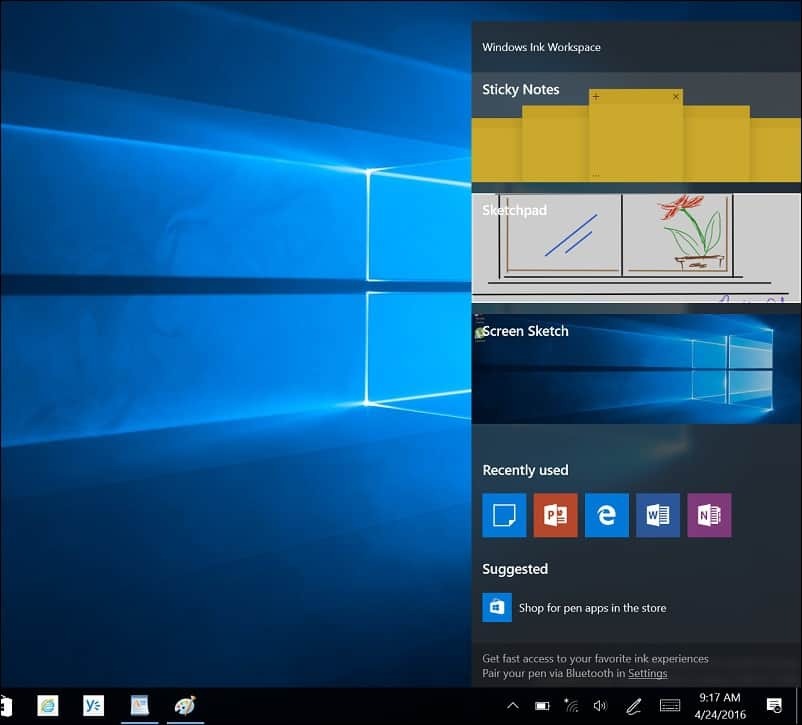
Tai apima greitų užrašų darymą naudojant šiuolaikinę „Sticky Notes“ programą. Naujoji „Sticky Notes“ programa nedaug skiriasi nuo senosios. Pastebiu, kad ji veikia kaip savarankiška programa, skirta laikyti visus jūsų užrašus vienoje vietoje, tačiau, jei norite, galite paskambinti ir atskirai, sukurti naujus užrašus ar peržiūrėti esamus.
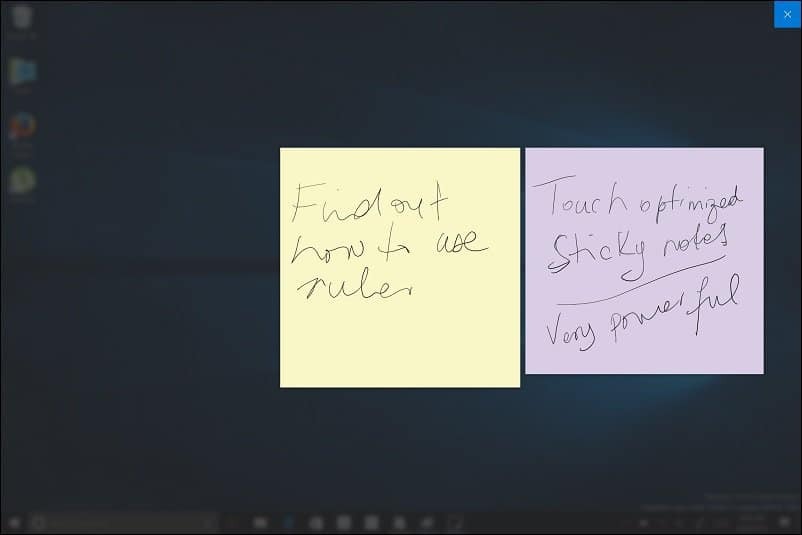
„Sketchpad“ yra nauja programa - man iškart patiko naudoti; tai apima galingus rašalo rašymo ir daugialypius jutiklius, kuriuos smagu ir lengva naudoti.
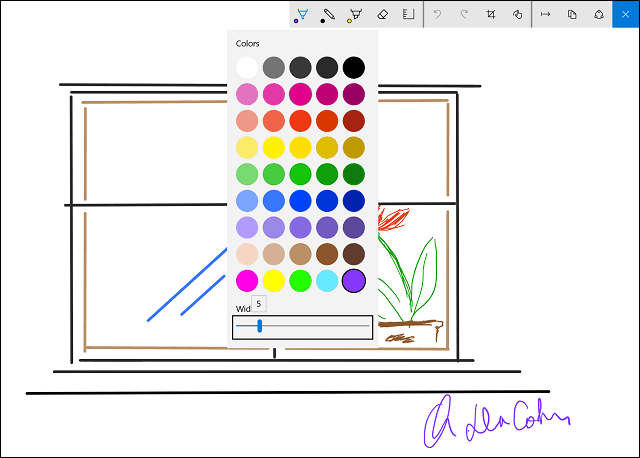
Galite naudoti savo rašiklį tradiciniams veiksmams atlikti, pavyzdžiui, piešti, rašyti ir trinti. Taip pat galite pasirinkti iš trijų skirtingų rašiklio patarimų ir įvairių spalvų. „Sketchpad“ neapsiriboja vien jūsų rašikliu; pirštu galite piešti ir ekrane. Pastebėjau, kad nereikia nieko taupyti; programa automatiškai išsaugo eskizus. Galite palikti bet kurią iš programų ir pasiimti iš ten, kur baigėte.
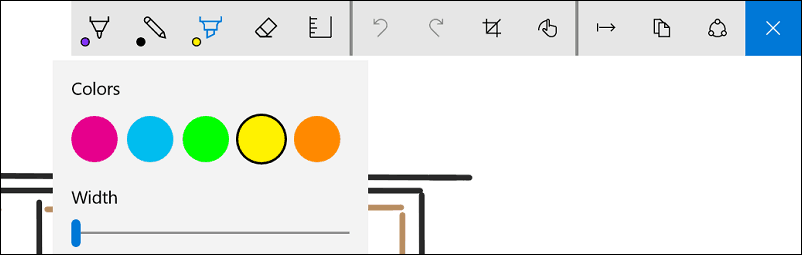
Pridėjus „Windows“ liniuotę (virtualų įrankį ekrane), jis leidžia naudoti rašiklį ekrane brėžti tiesias linijas. Norėdami nubrėžti tiesią liniją, palaikykite nuspaudę liniuotę ir pradėkite brėžti liniją taip, lyg darytumėte ant fizinio popieriaus lapo. Norėdami pasukti liniuotę, tiesiog naudokite abu pirštus, ji elgiasi panašiai kaip tikroji priemonė ir jūsų patogumui net apima matavimus.

Dalytis darbu galima naudojant programą. Galite naudoti „Share Hub“ norėdami pasidalyti atliktu darbu su kita programa, tokia kaip „Twitter“ ar „OneNote“. Šiuo metu nepalaikomos tokios modernios programos kaip „Word“ ar „PowerPoint Mobile“. Tikimės, kad palaikymas bus prieinamas ateityje atnaujinant.
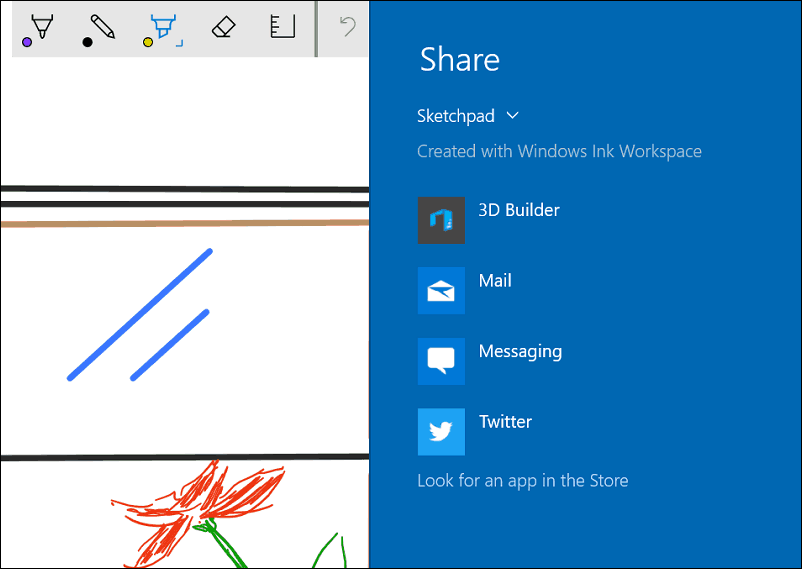
Ekrano eskizas yra dar vienas kūrybinis „Windows 10“ rašalo patobulinimas. Aš pradedu matyti pavyzdinius scenarijus ten, kur noriu jį naudoti. Kartais ekrano kopijoje nėra išsamiai paaiškinta, ką noriu išreikšti. Kodėl neturite galimybės komentuoti paties vaizdo? Paleidus „Ekrano eskizą“, programa sugriebia darbalaukio ekrano kopiją su galimybe naudoti tuos pačius įrankius iš „Sketchpad“.
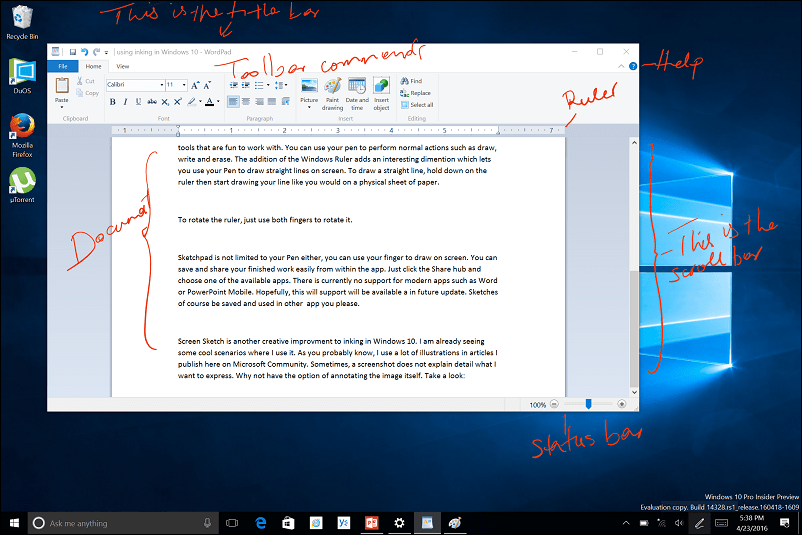
„Cortana“ ir „Windows“ dažai
„Cortana“ taip pat apima „Windows Inking“ palaikymą. Galite rašyti priminimuose Cortana gali suprasti. Iki šiol man tai buvo padaryta ir praleista. Iš pradžių man pavyko tai padaryti, tačiau aš patirdavau problemų, kaip atpažinti žodžius. Aš galiu parašyti vieną žodį, o Cortana supranta ir klausia manęs, ką norėčiau nustatyti kaip priminimą. Tikiuosi daugiau patobulinimų šioje srityje. Šiuo metu aš norėčiau įvesti jūsų priminimus rankiniu būdu, naudodamas klaviatūrą arba balsu naudodamiesi funkcija „Ei Cortana“.
Atminkite, kad šio rašymo metu mes vis dar naudojame „Windows 10“ jubiliejaus atnaujinimo, kuris šiuo metu yra, beta versiją Peržiūra „Build 14332“.
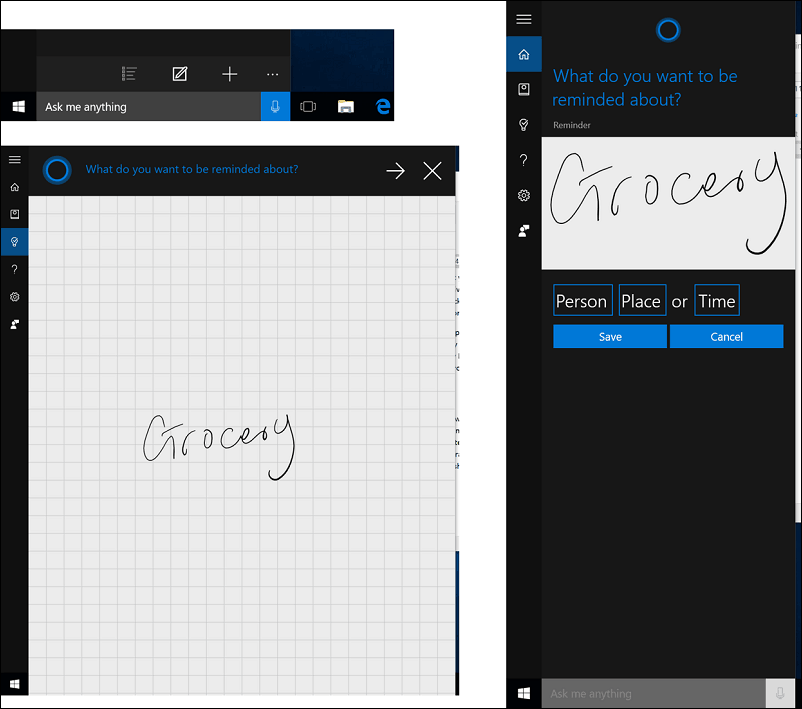
Rašiklio nustatymai
Naudojant mano Paviršinis rašiklis jaučiasi reaguojanti ir nepaprastai artima rašydama ant popieriaus. „Windows Inking“ taip pat suteikia gilesnius jūsų rašiklio tinkinimus. Galite modifikuoti rašiklio klavišo mygtuką, kad atliktumėte daugybę veiksmų. Jei norite iškviesti mėgstamiausias programas, pvz., „Sticky Notes“ ar „OneNote“, galite naudoti išplėstines parinktis. Veiksmai galimi vienu paspaudimu, dukart spustelėkite, paspauskite ir palaikykite. Rašiklio nustatymai taip pat leidžia optimizuoti vartotojo patirtį, kai reikia valdyti dešinę ar kairę.
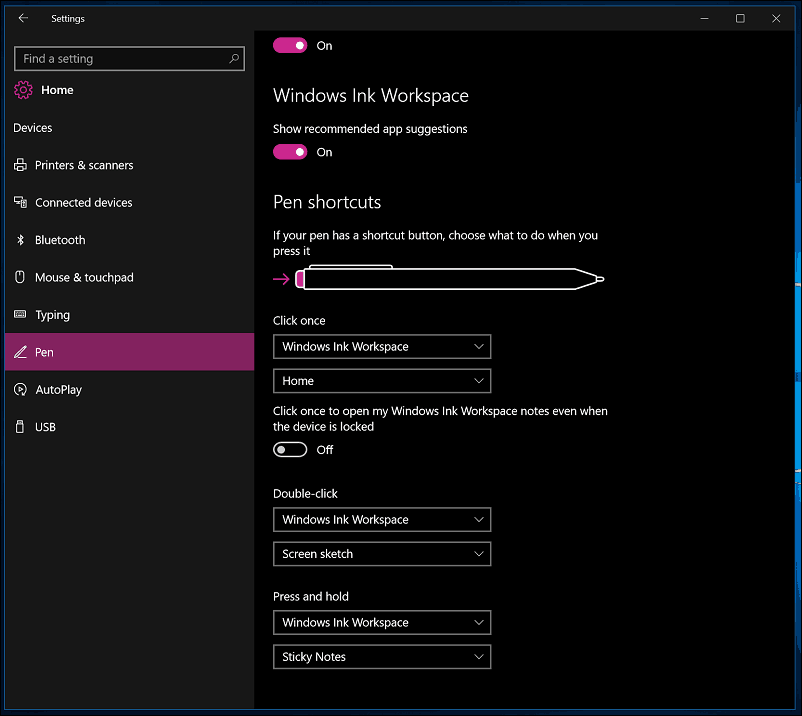
Jei manote, kad „Word“ naudosite rašalą, peržiūrėkite mūsų straipsnį: Kaip suaktyvinti ir naudoti rašymą programoje „Word 2016“.
„Windows“ komanda perėmė rašiklį į kitą lygį. Trumpai panaudojus rašalą, tai tikrai atrodo kaip varpos metai. Rašymas taip pat daro kiekvieną pažangų komponentą „Surface Pro 3“ jaustumėtės kaip protinga prietaiso naudojimo ir nuosavybės dalis. Aš ieškau kiekvienos galimybės naudoti savo rašiklį.
O kaip tu? Ar turite „Surface Pro“ ir naudojate rašiklį? Leiskite mums sužinoti savo mintis žemiau esančiuose komentaruose. Arba prisijunkite prie mūsų naujo ir patobulinto „Windows 10“ forumai.


